excel拖动排列步骤如下:1.我在EXCEL中输入以下数字,如图:2.现在我要想复制“1”,则拖动单元格A1,但此该你会发现,在下拖动下方有个方框,如图:3.上步出现的情况便是以顺序的方式出现,但你只需要点动那个右下方的方框,选择“复制单元格”即可......
怎样利用 excel 制作总分数据重叠表达图表?
Excel教程
2021-10-08 09:27:34
下图表应该如何制作?
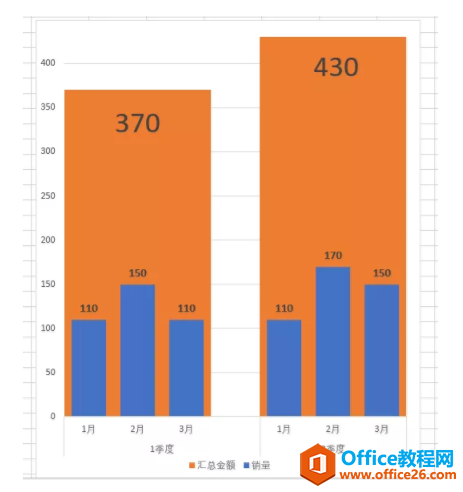
这个图怎么看着似曾相识,原来是秦老师商务图表教程中的图表,总分重叠商务图表,原来小伙伴碰到了一个这样的问题。
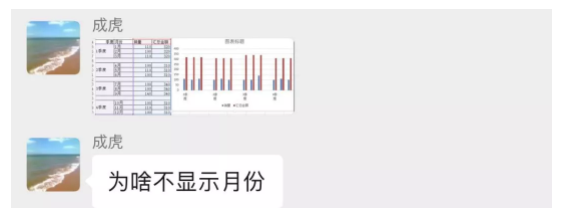
这种现象的确会出现,尤其在你第一次插入图表的时候,不过也有解决方法,就是插入图表前把季度和月份两个字段删除,让Excel的数据结构呈现二维状态。
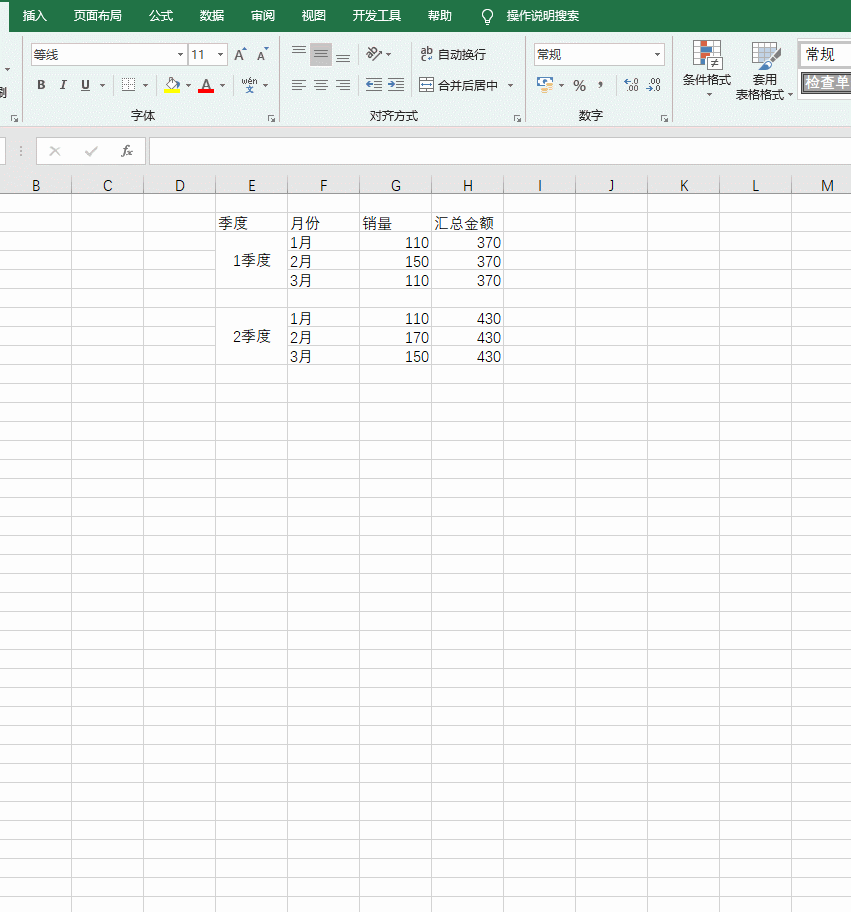
这样插入是绝对没问题的,接下来就是要让总计的柱形图部分放在每月销量的后面一层,所以将月份的销量放在次坐标,看动图操作:
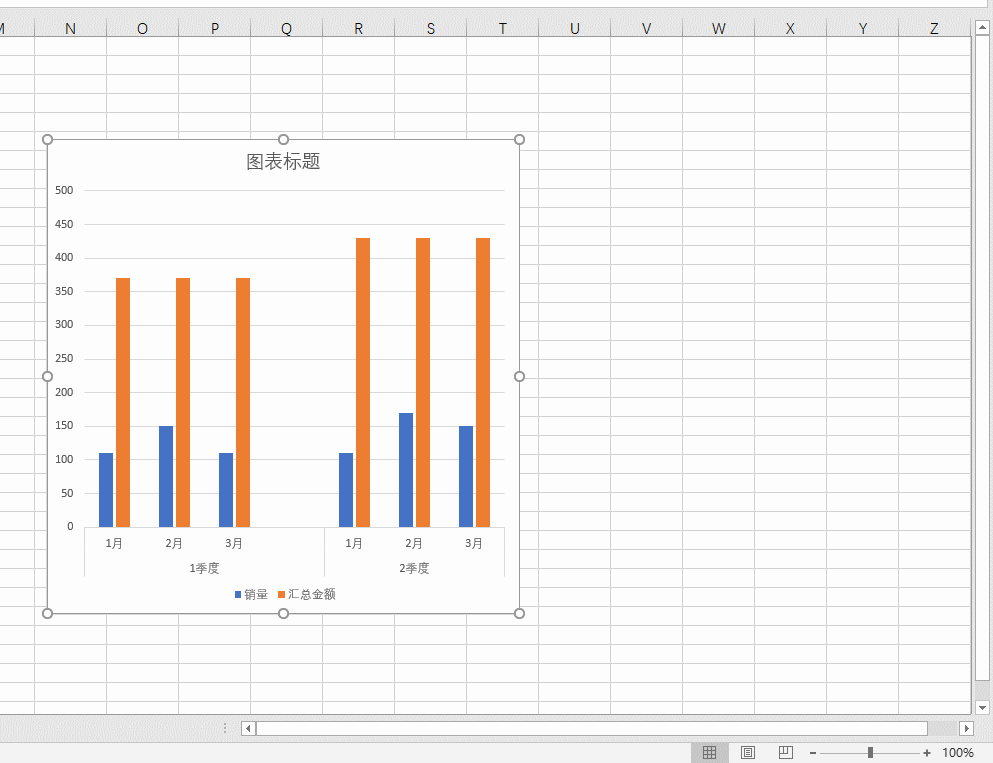
同理左侧主垂直坐标轴的最大值最小值也改为400和0。如下图箭头处。
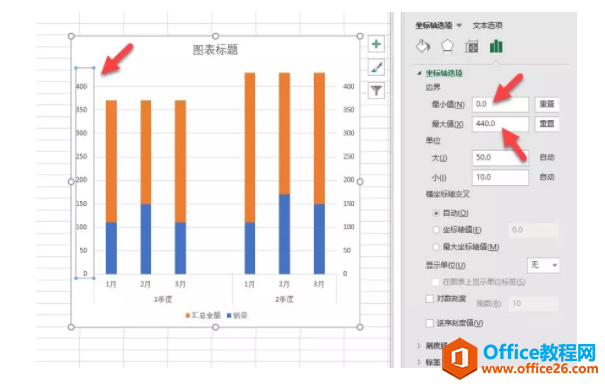
然后选中橙色数据系列,将间距调整为零,让后面的柱子拼在一起,最后鼠标右键添加数据标签,删除右侧的次坐标轴搞定。看动图操作:
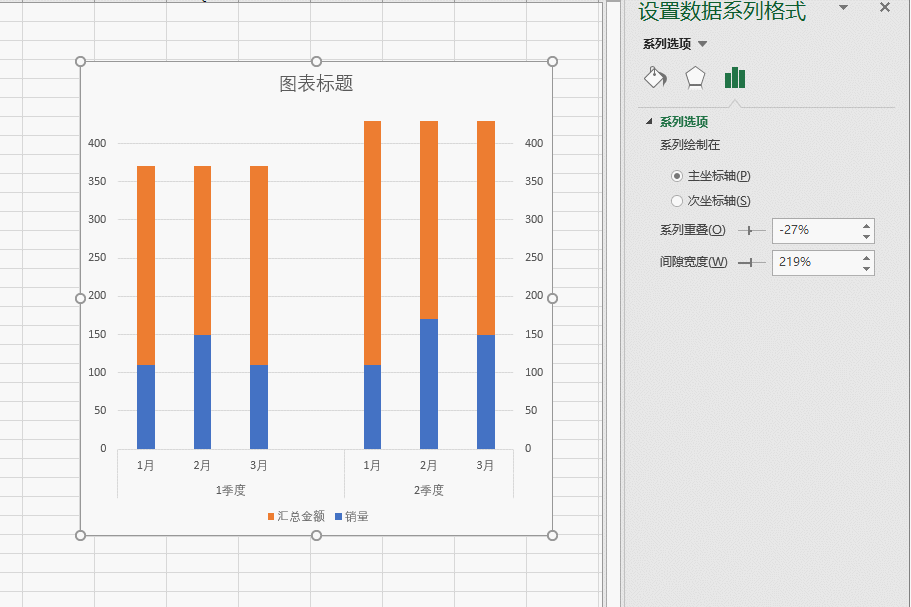
是不是还算简单。但要能想到这样的数据表达方式还是很难的。所以赶紧学起来吧。
相关文章
